Windows 10: Hoe de filmrol en de mappen met opgeslagen afbeeldingen te verbergen of te verwijderen
Windows / / August 05, 2021
Windows 10 bevat standaard de mappen Filmrol en Opgeslagen afbeeldingen. Ze zijn niet erg nuttig, tenzij u ze daadwerkelijk gebruikt. Het is echter niet mogelijk om ze met conventionele middelen te verwijderen. Soms kan dit ertoe leiden dat ze hinderlijk worden.
Toch is het niet onmogelijk. Hier laten we zien hoe u deze mappen kunt verbergen, verplaatsen of verwijderen. We zullen ook laten zien hoe u de bibliotheken die eraan zijn gekoppeld, kunt verbergen.
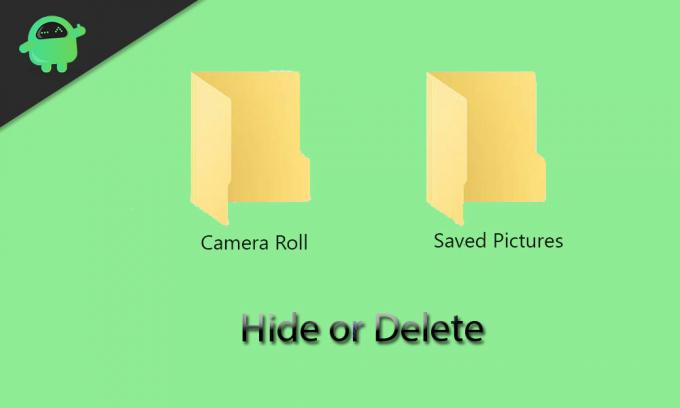
Inhoudsopgave
- 1 Wat is precies het doel van de mappen Filmrol en Opgeslagen afbeeldingen?
- 2 De mappen Filmrol en Opgeslagen afbeeldingen verplaatsen
- 3 Hoe u de mappen Filmrol en Opgeslagen afbeeldingen snel kunt vinden
- 4 De mappen Filmrol en Opgeslagen afbeeldingen verbergen
- 5 Hoe u de mappen Filmrol en Opgeslagen afbeeldingen Super Hidden maakt
- 6 De filmrol en bibliotheken met opgeslagen afbeeldingen verbergen
- 7 De mappen Filmrol en Opgeslagen afbeeldingen verwijderen
Wat is precies het doel van de mappen Filmrol en Opgeslagen afbeeldingen?
U vindt de mappen Filmrol en Opgeslagen afbeeldingen in uw map Afbeeldingen. Ze worden standaard gemaakt als u Windows 10 gebruikt. De map Filmrol slaat de foto's en video's op waarop is geklikt of opgenomen door de Camera-app, terwijl de map Opgeslagen afbeeldingen vereist is voor de Foto's-app. Je kunt dus zien dat deze twee apps - de Camera-app en de Foto's-app - de belangrijkste reden zijn achter het bestaan van deze twee irritante mappen.
Als u de Camera- of Foto's-apps niet veel gebruikt, zullen zowel de Cameral Roll- als de Opgeslagen afbeeldingen-map waarschijnlijk werkeloos in uw Afbeeldingenbibliotheek staan. Als u ze op conventionele wijze probeert te verwijderen, worden ze een tijdje later weer tot leven gewekt - zelfs als u de apps niet gebruikt, worden ze ermee geassocieerd. U moet deze mappen dus op een speciale manier verwijderen. U kunt ook proberen ze te verplaatsen of te verbergen als tijdelijke oplossing.
De mappen Filmrol en Opgeslagen afbeeldingen verplaatsen
U vindt de mappen Filmrol en Opgeslagen afbeeldingen standaard in de map Afbeeldingen. U kunt ze afzonderlijk naar een andere map van uw keuze verplaatsen. U kunt dit doen door eenvoudig de onderstaande stappen te volgen:
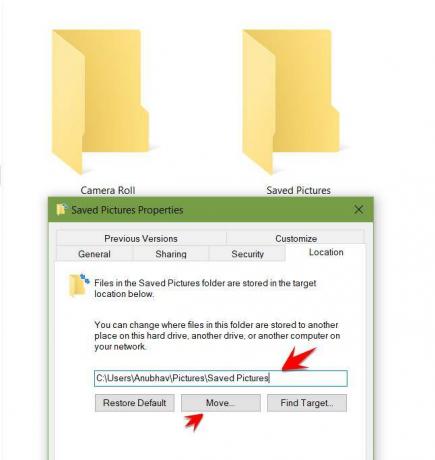
- Klik met de rechtermuisknop op de map en selecteer Eigenschappen.
- Ga naar het tabblad Locatie.
- U ziet een veld waarin u het pad van de bestemmingsmap moet typen.
- Als u het pad in kwestie niet kent, kunt u op "Verplaatsen" klikken en naar de doelmap gaan waarnaar u op zoek bent. Klik vervolgens op Map selecteren en druk op OK om uw keuze te bevestigen.
Om de map terug te zetten naar uw afbeeldingenbibliotheek, keert u terug naar dit scherm en klikt u op Standaard herstellen> OK. U kunt ook proberen de map ergens anders te knippen en plakken (Ctrl + C en Ctrl + V) met behulp van Verkenner.
Hoe u de mappen Filmrol en Opgeslagen afbeeldingen snel kunt vinden
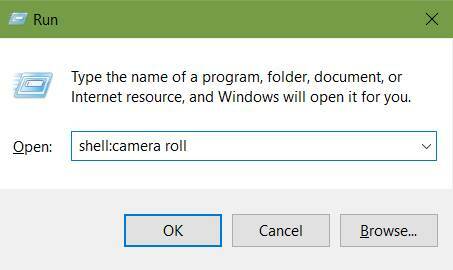
Als u de map Filmrol of Opgeslagen afbeeldingen moet vinden en u bent vergeten waar u ze naartoe had verplaatst, kunt u ontspannen. Er is een eenvoudige procedure om ze snel te lokaliseren. U hoeft alleen de onderstaande stappen te volgen:
- Druk op de Windows-toets + R om het venster Uitvoeren te openen.
- Ga verder met het invoeren van een van de volgende opdrachten, afhankelijk van de map die u zoekt.
shell: camerarol
shell: opgeslagen afbeeldingen
De door u gekozen map wordt geopend nadat u op OK hebt gedrukt. Het goede nieuws is dat, ongeacht waar u de mappen naartoe hebt verplaatst, deze opdrachten voor u zouden moeten werken.
De mappen Filmrol en Opgeslagen afbeeldingen verbergen
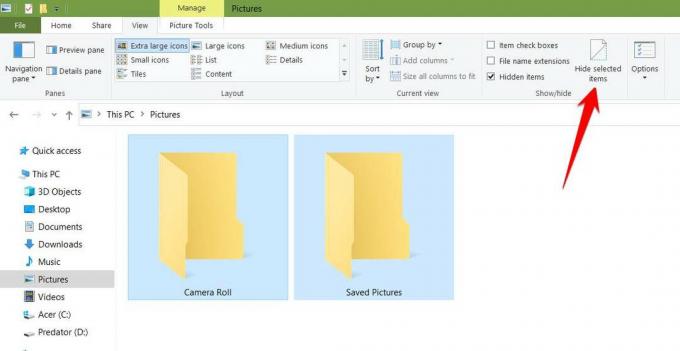
Voor degenen onder u die deze mappen niet permanent willen verwijderen of verplaatsen, kunt u ook overwegen ze gewoon te verbergen. Volg hiervoor de onderstaande stappen;
- Markeer beide mappen en ga naar het tabblad Weergave op het lint.
- Selecteer "Verberg geselecteerde items" in het Toon / verberg gedeelte.
Als u nog steeds een map met een vervaagd pictogram ziet, betekent dit dat uw instellingen toestaan dat verborgen items zichtbaar zijn. U kunt "Verborgen items" op het tabblad Weergave uitschakelen om dit te corrigeren. U kunt de mappen op elk gewenst moment zichtbaar maken door deze instructies gewoon om te draaien.
Hoe u de mappen Filmrol en Opgeslagen afbeeldingen Super Hidden maakt

Dit houdt in feite in dat de mappen op systeemniveau worden verborgen. Als u dit doet, ziet u de mappen niet, zelfs niet als er verborgen items zichtbaar zijn. Volg de onderstaande stappen:
- Druk op de Windows-toets + R om het venster Uitvoeren te openen.
- Typ in cmd in het veld en druk op Enter. De opdrachtprompt wordt nu geopend.
- Open de bestandsverkenner, ga naar de map Filmrol of Opgeslagen afbeeldingen en kopieer het mappad van de adresbalk met rechtsklikken en Ctrl + C.
- Typ bij de opdrachtprompt de onderstaande opdracht:
attrib + s + h "C: \ Gebruikers \ Naam \ Afbeeldingen \ Filmrol"
U kunt het mappad vervangen door het pad dat u in de vorige stap hebt gekopieerd. Doe dit ook voor de andere map.

- Als u de locatie van de verborgen map bent vergeten, kunt u deze vinden met behulp van de instructies in de bovenstaande "Hoe u de mappen Filmrol en opgeslagen afbeeldingen snel kunt vinden".
- U kunt de map weer zichtbaar maken door de onderstaande opdracht te gebruiken:
attrib -s -h "C: \ Gebruikers \ Naam \ Afbeeldingen \ Filmrol"
De filmrol en bibliotheken met opgeslagen afbeeldingen verbergen
De mappen Filmrol en Opgeslagen afbeeldingen verschijnen ook in uw bibliotheken. Dat proces vereist vier verschillende registersleutels. Het kan worden gestroomlijnd door een uitvoerbaar registerbestand te maken. Om dit te doen, open Kladblok en plak de gegeven tekst daarin:
Windows Register-editor versie 5.00
[HKEY_LOCAL_MACHINE \ SOFTWARE \ Microsoft \ Windows \ CurrentVersion \ Explorer \ FolderDescriptions \ {2B20DF75-1EDA-4039-8097-38798227D5B7} \ PropertyBag]
"ThisPCPolicy" = "Verbergen"
[HKEY_LOCAL_MACHINE \ SOFTWARE \ WOW6432Node \ Microsoft \ Windows \ CurrentVersion \ Explorer \ FolderDescriptions \ {2B20DF75-1EDA-4039-8097-38798227D5B7} \ PropertyBag]
"ThisPCPolicy" = "Verbergen"
[HKEY_LOCAL_MACHINE \ SOFTWARE \ Microsoft \ Windows \ CurrentVersion \ Explorer \ FolderDescriptions \ {E25B5812-BE88-4bd9-94B0-29233477B6C3} \ PropertyBag]
"ThisPCPolicy" = "Verbergen"
[HKEY_LOCAL_MACHINE \ SOFTWARE \ WOW6432Node \ Microsoft \ Windows \ CurrentVersion \ Explorer \ FolderDescriptions \ {E25B5812-BE88-4bd9-94B0-29233477B6C3} \ PropertyBag]
"ThisPCPolicy" = "Verbergen"

- Kies Bestand -> Opslaan als en voer de bestandsnaam in als "LibraryHide.reg".
- Open nu de bestandsverkenner en navigeer naar de map waarin u dit bestand hebt opgeslagen. Klik er met de rechtermuisknop op en selecteer Samenvoegen. Kies "Ja" wanneer u wordt gevraagd door de waarschuwing.
Als u dit doet, wordt de bovenstaande code uitgevoerd. Het zal het register instrueren om de waarde van "Hide" alle vier de bovenstaande paden op te nemen, inclusief de twee voor elke bibliotheek.
De mappen Filmrol en Opgeslagen afbeeldingen verwijderen
Zoals eerder vermeld, zijn de mappen Filmrol en Opgeslagen afbeeldingen nauw verbonden met de apps Camera en Foto's. U kunt ze dus alleen permanent verwijderen door die apps te verwijderen. Omdat deze apps standaard in Windows 10 zijn opgenomen, kunnen ze niet conventioneel worden verwijderd. U kunt PowerShell echter gebruiken om ze te verwijderen. U kunt dit doen door de onderstaande instructies te volgen:
- Voer een zoekopdracht uit naar 'PowerShell'.
- Klik er met de rechtermuisknop op en klik op "Als administrator uitvoeren".
- Kopieer en plak (Ctrl + C en Ctrl + V) elk van de onderstaande opdrachten:
Om de Camera-app te verwijderen: Get-AppxPackage * windowscamera * | Verwijderen-AppxPackage
Om de Foto's-app te verwijderen: Get-AppxPackage * foto's * | Verwijderen-AppxPackage
Met de bovenstaande methode kun je de app Foto's en Windows Camera verwijderen, wat resulteert in het verwijderen van Filmrol en opgeslagen afbeeldingen.
- Nadat u de app Foto's hebt verwijderd, kunt u de Windows Fotoviewer gebruiken om door de afbeeldingen op uw computer te bladeren.
- U kunt deze apps, of andere Windows-apps die u eerder hebt verwijderd, opnieuw installeren op grond van deze opdracht in PowerShell:
Get-AppxPackage -AllUsers | Foreach {Add-AppxPackage -DisableDevelopmentMode -Register "$ ($ _. InstallLocation) \ AppXManifest.xml"}
Dat is het voor nu. We hopen dat onze gids u helpt bij het verbergen of verwijderen van de mappen Filmrol en Opgeslagen afbeeldingen in Windows 10. Als je deze gids leuk vond, vergeet dan niet om onze andere te bekijken Windows-handleidingen, Gidsen voor games, Gidsen voor sociale media, iPhone-gidsen, en Android-gidsen om meer te lezen. Als u vragen of suggesties heeft, vermeld dan uw naam en het e-mailadres, en we zullen zo snel mogelijk antwoorden. Abonneer u ook op onze Youtube kanaal om geweldige video's over games en smartphonetips en -trucs te bekijken. Dank je.
Anubhav Roy is een student Computer Science Engineering die een enorme interesse heeft in de wereld van computer, Android en andere dingen die gebeuren in de wereld van informatie en technologie. Hij is getraind in Machine Learning, Data Science en is een programmeur in Python-taal met Django Framework.


![[DEAL] Zhiyun Crane-M 3-assige gestabiliseerde gimbal: volledige beoordeling](/f/985089255f34b62f7c7c113b21ac60eb.jpg?width=288&height=384)
